- Chyba Windows 11 VPN 720 vám brání v navázání připojení VPN, aniž by se hodně prozradilo o základní příčině.
- Chcete-li to opravit, můžete přeinstalovat ovladače WAN Miniport, aktualizovat síťové ovladače, deaktivovat bránu firewall nebo resetovat nastavení sítě.
- Zjistěte také nejlepší VPN pro navázání rychlého a bezpečného připojení ve spojení s lepším soukromím a zabezpečením na webu.
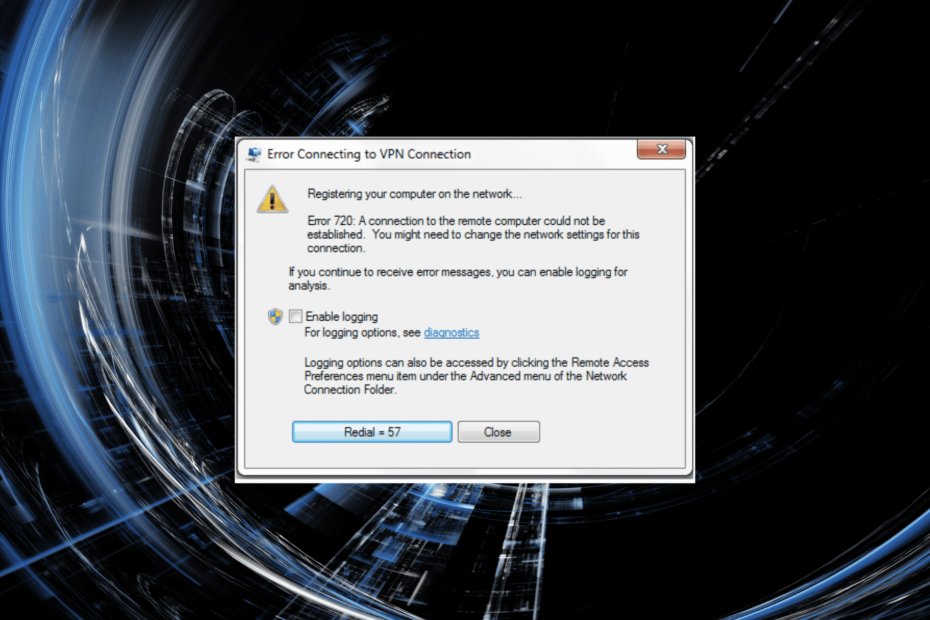
VPN (Virtual Private Network) je nástroj, který lze použít k získání přístupu do jiné sítě. Mohlo by být použito k přístupu ke zdrojům nebo dokonce k maskování vaší identity přes web. Několik uživatelů však hlásilo, že ve Windows 11 dostali chybu VPN 720.
To vám zabrání v navázání připojení VPN. Chybová zpráva, která ji doprovází, zní: Připojení ke vzdálenému počítači se nepodařilo navázat. Možná budete muset změnit nastavení sítě pro toto připojení.
V chybové zprávě není mnoho, co by vám pomohlo problém vyřešit. Pokud tedy narazíte na chybu 720 VPN systému Windows 11, zkuste ji odstranit pomocí oprav uvedených v následujících částech.
Proč se ve Windows 11 setkávám s chybou VPN 720?
Existuje mnoho důvodů, které mohou vést k této chybě. Příčinou mohou být problémy s připojením k internetu nebo pomalá rychlost. Připojení může blokovat také brána Windows Firewall nebo jiné podobné aplikace třetích stran.
Kromě toho je známo, že poškozené nebo zastaralé síťové ovladače způsobují chybu Windows 11 VPN 720. Poškozený lze snadno identifikovat podle varovného znamení u ikony ovladače ve Správci zařízení.
Problémy s ovladačem WAN Miniport pravděpodobně způsobí chybu. Také se ujistěte, že zadáváte správné přihlašovací údaje a že síť, ke které se pokoušíte připojit, funguje správně, protože pravděpodobným důvodem jsou problémy s některým z nich.
Se základním pochopením základních příčin jste nyní v mnohem lepší pozici pro odstraňování problémů. Pojďme si tedy projít nejúčinnější opravy chyby 720 VPN systému Windows 11.

Získejte přístup k obsahu po celém světě nejvyšší rychlostí.
4.9/5
zkontrolovat nabídku►

Zabezpečte více zařízení a užívejte si stabilní připojení kdekoli.
4.7/5
zkontrolovat nabídku►

Cenově výhodná služba VPN s všestrannými bezpečnostními funkcemi.
4.6/5
zkontrolovat nabídku►

Připojte se k tisícům serverů pro trvalé bezproblémové procházení.
4.2/5
zkontrolovat nabídku►

Procházejte web z více zařízení pomocí standardních bezpečnostních protokolů.
4.2/5
zkontrolovat nabídku►
Jak opravím chybu Windows 11 VPN 720?
1. Zkontrolujte, zda je IP adresa VPN správná
- lis Okna + S spustit Vyhledávání menu, vstupte Kontrolní panel v textovém poli a klikněte na příslušný výsledek vyhledávání, který se zobrazí.

- Klikněte na Síť a internet možnost zde.

- Dále klikněte na Centrum sítí a sdílení.
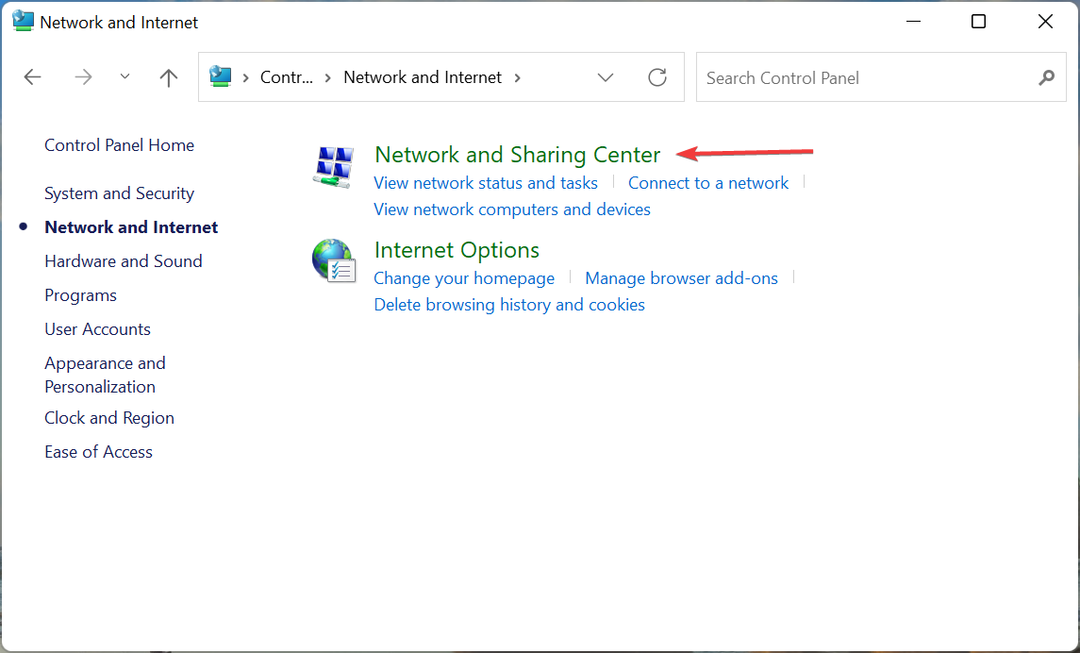
- Klikněte na Změnit nastavení adaptéru ze seznamu možností vlevo.
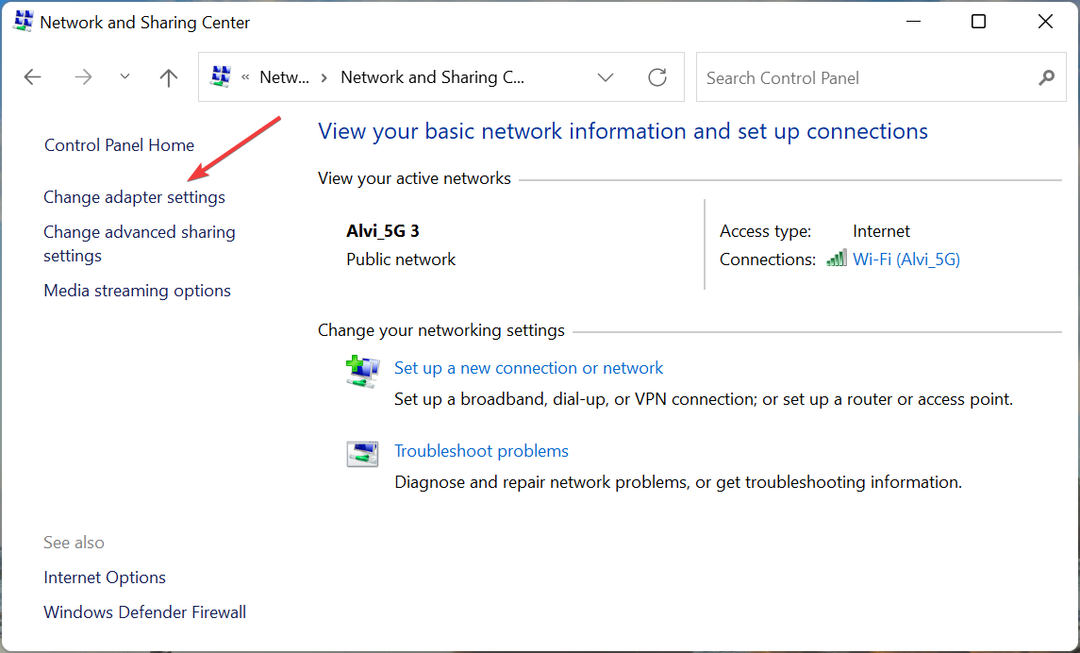
- Nyní klikněte pravým tlačítkem myši na VPN ke kterému se pokoušíte připojit, a vyberte Vlastnosti z kontextové nabídky.

- Dále přejděte na vytváření sítí kartu shora.
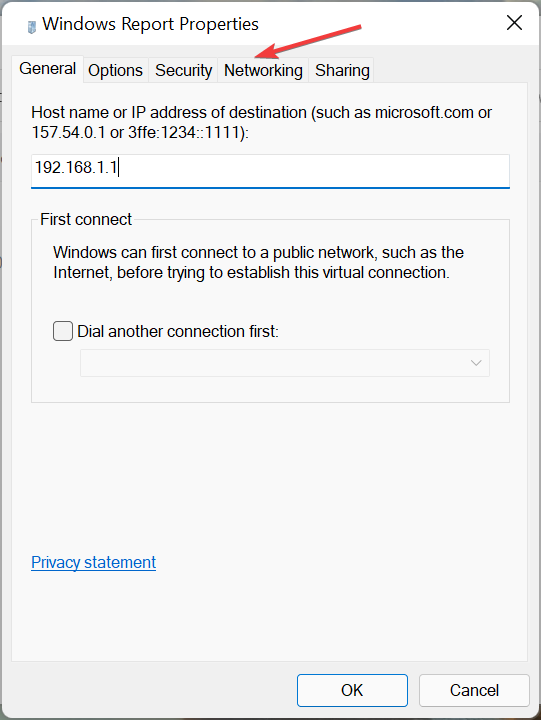
- Vybrat Internetový protokol verze 4 (TCP/IPv4) a klikněte na Vlastnosti knoflík.
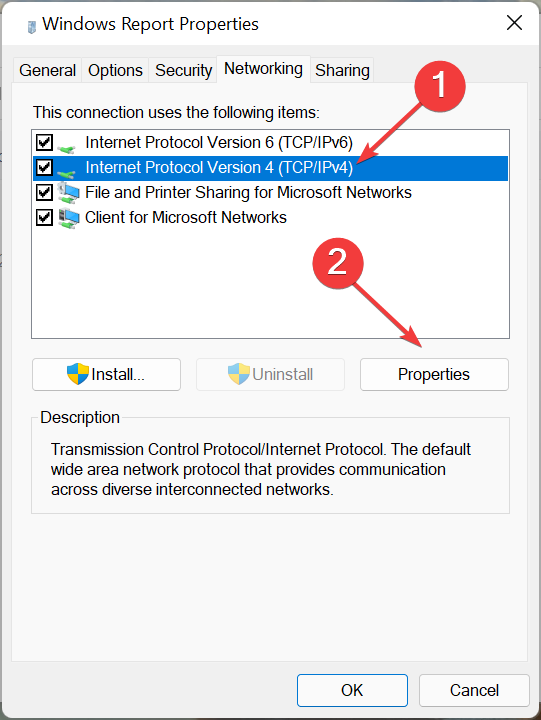
- Zaškrtněte Použijte následující IP adresu a zadejte správnou IP adresu a DNS server do určených polí a klikněte na OK v dolní části pro uložení změn.

Po provedení změn restartujte počítač a zkontrolujte, zda je chyba Windows 11 VPN 720 opravena.
2. Vypněte firewall
- lis Okna +S spustit Vyhledávání menu, vstupte Brána firewall systému Windows Defender do textového pole nahoře a klikněte na výsledek vyhledávání relavnt.
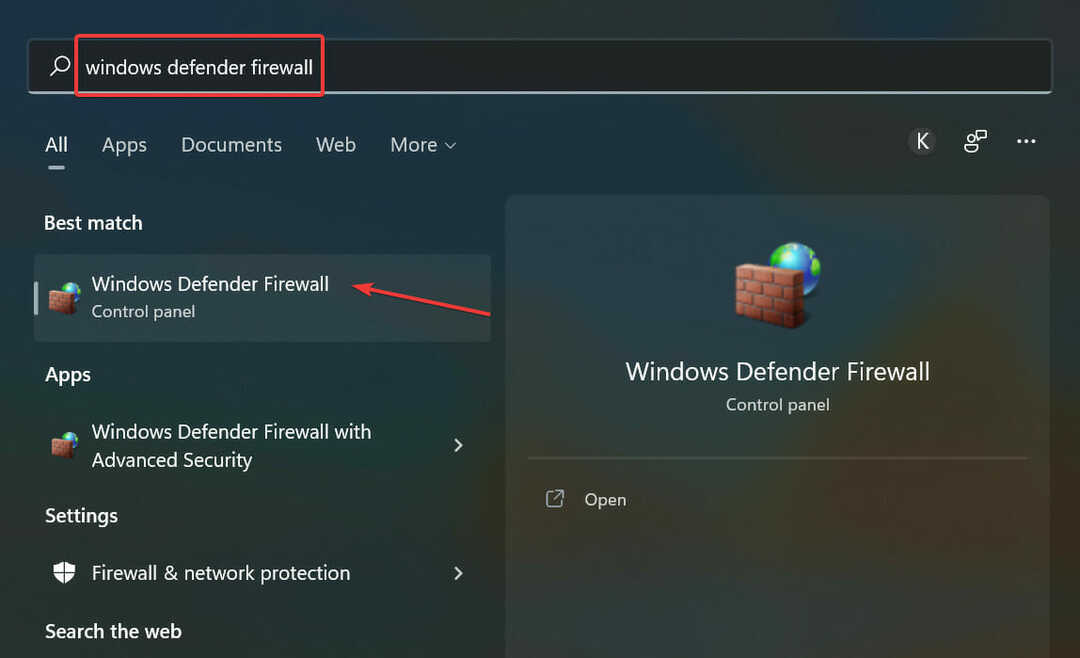
- Dále vyberte Zapněte nebo vypněte bránu Windows Defender Firewall z možností uvedených vlevo.

- Nyní zaškrtněte možnost pro Vypněte bránu Windows Defender Firewall pod obojí Nastavení privátní sítě a Nastavení veřejné sítěa klikněte na OK dole.
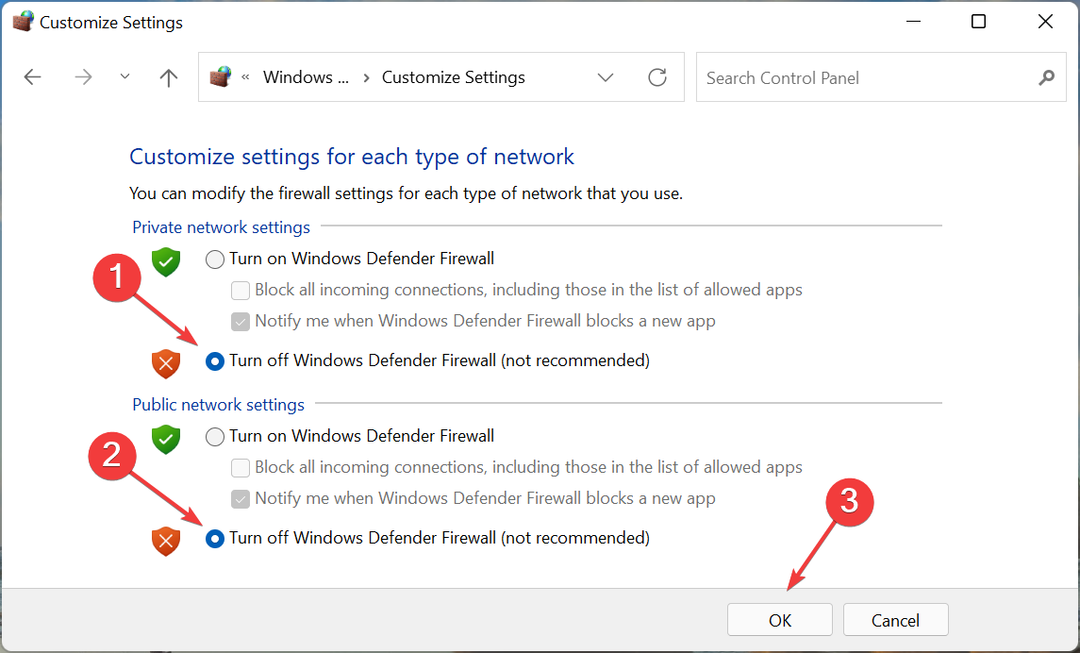
Brána firewall programu Windows Defender vám často může blokovat navázání připojení VPN. Takže je nejlepší, abyste jej zakázali a zkontrolovali, zda je chyba Windows 11 VPN 720 opravena.
Pokud používáte antivirus nebo bránu firewall třetí strany, nezapomeňte je také zakázat, nebo můžete jednoduše odinstalovat aplikaci.
3. Znovu nainstalujte ovladač WAN Miniport
- lis Okna + X nebo klikněte pravým tlačítkem na Start ikonu pro spuštění Rychlý přístup/výkonný uživatel menu a vyberte Správce zařízení ze zde uvedených možností.
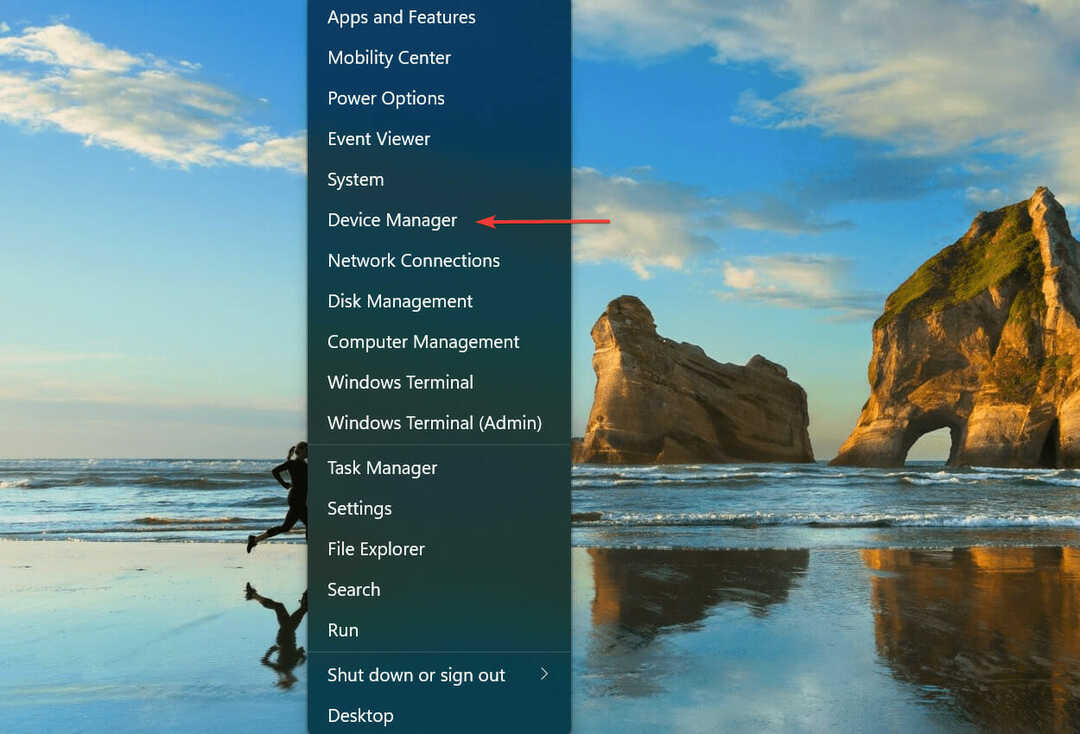
- Dvakrát klikněte na Síťové adaptéry položka pro rozbalení a zobrazení zařízení pod ní.

- Klepněte pravým tlačítkem myši na Miniport WAN zadejte zde a vyberte Odinstalujte zařízení z kontextové nabídky.
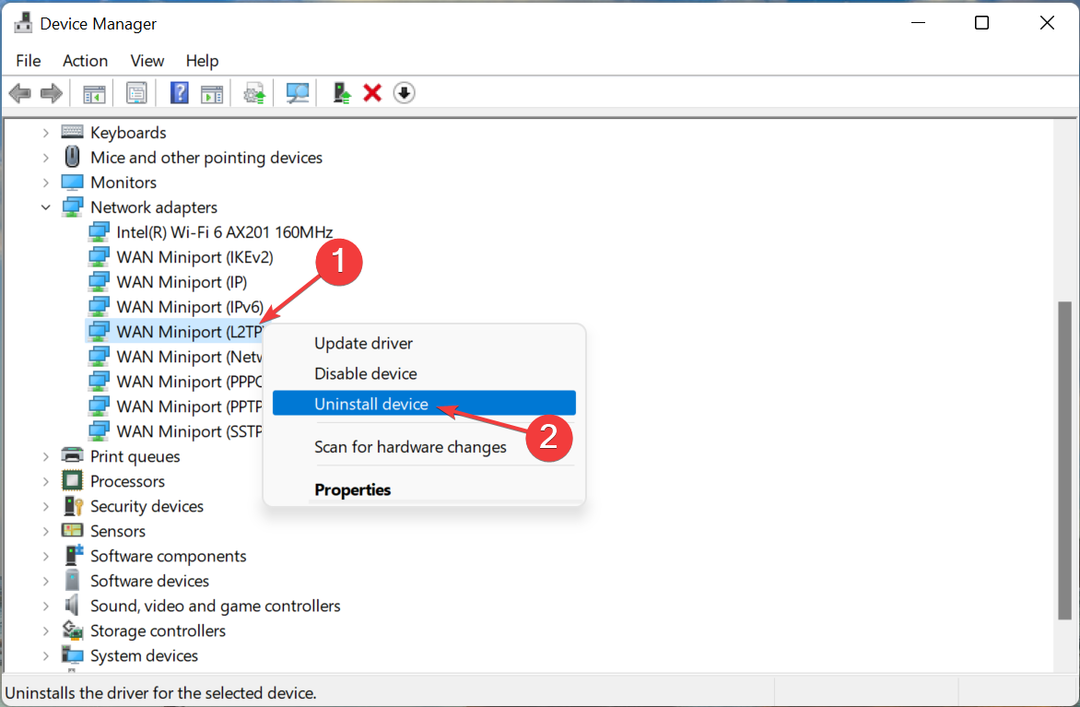
- Klikněte Odinstalovat ve výzvě, která se objeví.
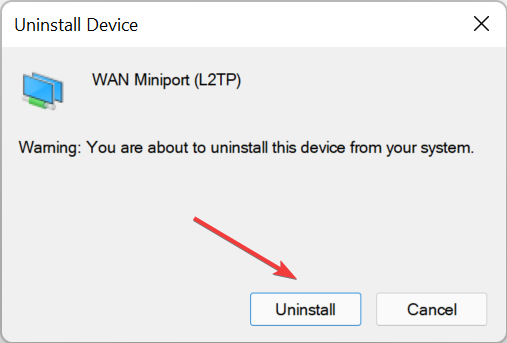
- Nyní restartujte počítač a systém Windows automaticky nainstaluje nový ovladač pro zařízení.
- Opakujte stejné kroky pro všechny zde uvedené položky Miniport WAN.
- Windows 11 blokování webových stránek: Zde je to, co můžete udělat
- NordVPN nefunguje ve Windows 11? Oprav to hned
- Oprava: Váš přístup k internetu je ve Windows 11 blokován
4. Aktualizujte síťový ovladač
- lis Okna + S spustit Vyhledávání menu, vstupte Správce zařízení do textového pole nahoře a klikněte na příslušný výsledek vyhledávání.
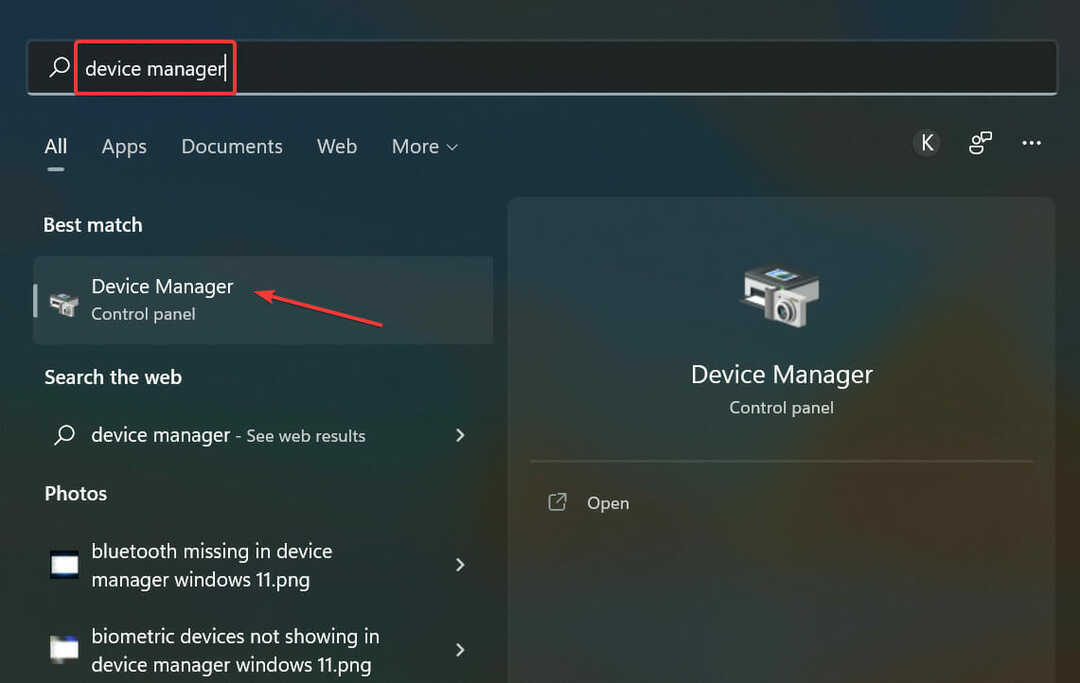
- Nyní poklepejte na Síťové adaptéry vstup.
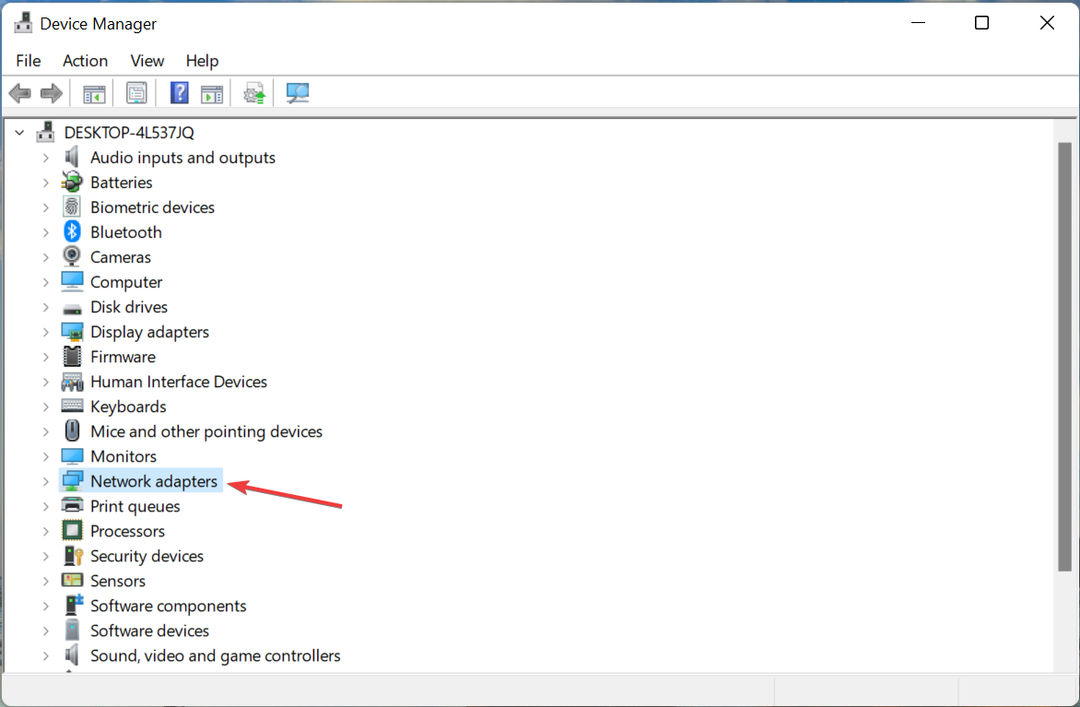
- Vyhledejte ovladač síťového adaptéru, klikněte na něj pravým tlačítkem a vyberte Aktualizujte ovladač z kontextové nabídky.
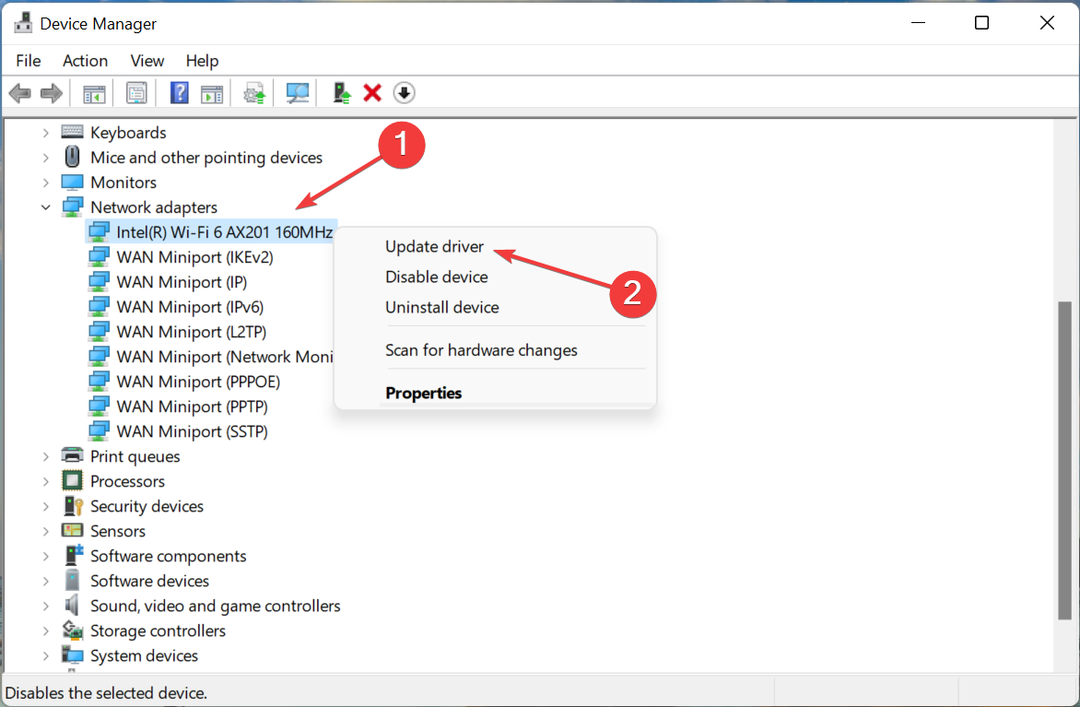
- Vybrat Automaticky vyhledávat ovladače ze dvou možností, které se objeví v Aktualizujte ovladače okno.

Pokud se jednalo o chybu v aktuální verzi ovladače nebo jednoduše nefungovala, existuje šance, že narazíte na spoustu chyb. Po aktualizaci síťového ovladače by měla být opravena chyba Windows 11 VPN 720.
Je však možné, že nebudete moci nainstalovat nejnovější verzi pomocí Správce zařízení. V takovém případě můžete vyzkoušet jiné způsoby aktualizace síťového ovladače.
Existuje však snadný způsob, jak udržovat všechny ovladače ve vašem systému aktuální, použijte spolehlivou aplikaci třetí strany. Doporučujeme používat DriverFix, specializovaný nástroj, který automaticky vyhledá nejnovější verzi ovladače a nainstaluje ji do vašeho počítače.
5. Obnovte nastavení sítě
- lis Okna + S spustit Vyhledávání menu, vstupte Windows Terminal v textovém poli klikněte pravým tlačítkem na příslušný výsledek vyhledávání a vyberte Spustit jako administrátor z kontextové nabídky.
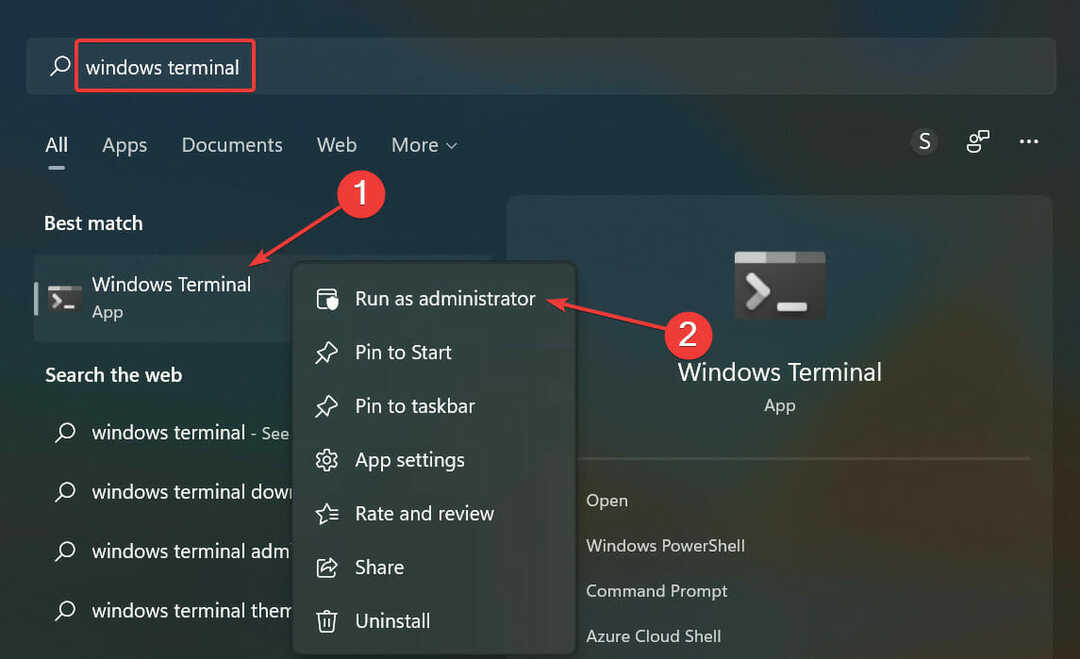
- Klikněte Ano na UAC (Řízení uživatelských účtů) výzva, která se objeví.

- Klikněte na šipku směřující dolů v horní části a vyberte Příkazový řádek z možností. Případně můžete zasáhnout Ctrl + Posun + 2 obědvat Příkazový řádek na nové kartě.
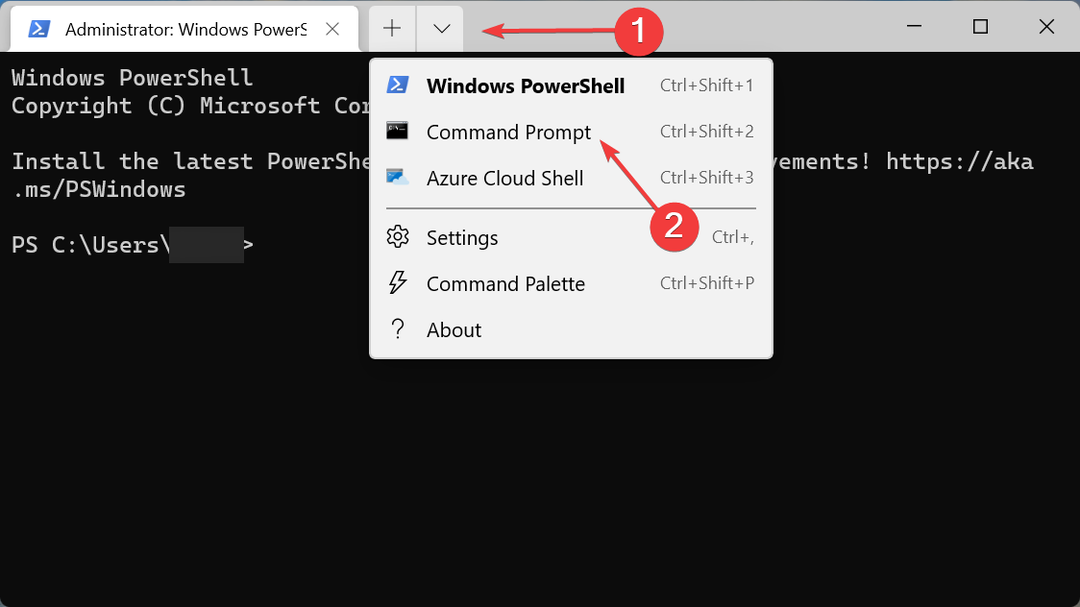
- Nyní vložte každý z následujících příkazů jeden po druhém a stiskněte Vstupte po každém vyprázdnit DNS a resetovat Winsock:
ipconfig /flushdnsipconfig /registerdnsipconfig /releaseipconfig /renewNETSH winsock reset katalogNETSH int ipv4 resetovat reset.logNETSH int ipv6 resetovat reset.log - Po dokončení restartujte počítač, aby se změny projevily.
Po provedení těchto změn by měla být opravena chyba Windows 11 VPN 720 a nyní můžete navázat připojení.
6. Použijte prémiovou VPN
Pokud nic jiného nefunguje, vždy máte možnost použít spolehlivou VPN. A doporučujeme použít PIA (soukromý přístup k internetu) VPN. Tenhle ve skutečnosti jde řečí, neukládají vaše data v žádné formě, je to open-source a nabízí podporu 24×7.

Kromě toho jej můžete bez dalších nákladů používat až na 10 zařízeních se speciální aplikací pro každé z nich. Jakmile jej zprovozníte a spustíte, chyba Windows 11 VPN 720 by měla být opravena a již nebudete mít problémy s navázáním připojení VPN.
⇒ Získejte PIA
A je to! Když je chyba konečně vyřešena, můžete zkusit některé z nich nejlepší VPN pro Windows 11 pro lepší konektivitu a větší soukromí. Zjistěte také, jak na to opravit další problémy s VPN, v případě, že neexistuje žádný konkrétní chybový kód.
Sdělte nám, které řešení fungovalo a zda používáte VPN třetí strany, v sekci komentářů níže.
![PureVPN se nepřipojuje [Úplný průvodce řešením problémů s připojením]](/f/99b91950a6a701c91b466c7a9c8df8a1.jpg?width=300&height=460)

![Oprava: Ověření hesla VPN se nezdařilo [NordVPN, Cisco]](/f/622cd167ec7c931e7bca2d2be37f0646.jpg?width=300&height=460)